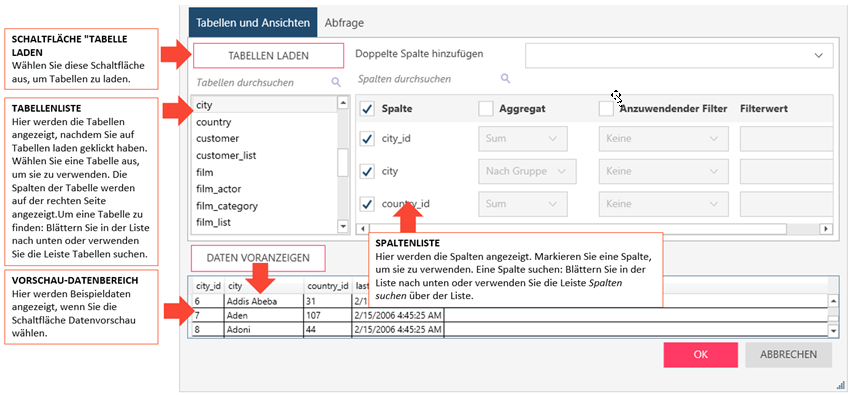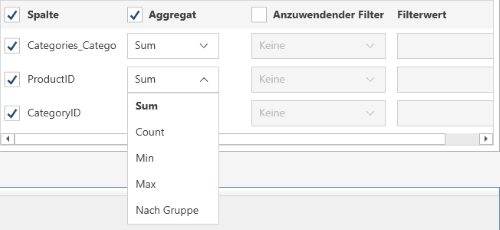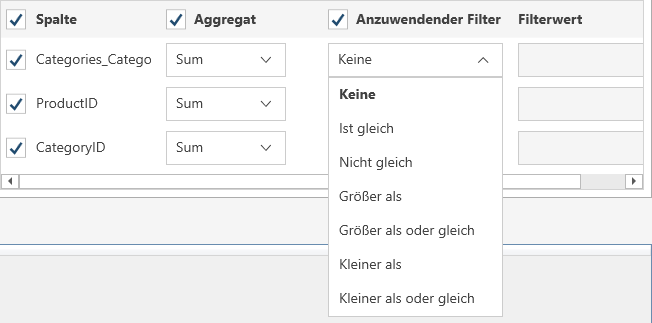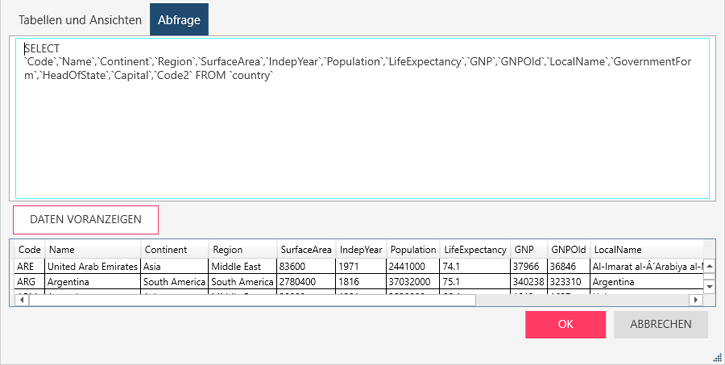Das Connector-Dialogfeld für Hive
Geben Sie Werte in das Dialogfeld ein, um eine Verbindung mit Ihrer Hive-Datenquelle herzustellen und Daten von ihr abzurufen.
Optionen
|
Feld |
Beschreibung |
|
Hostname |
er Name des Geräts oder der Domäne, welche die Datenquelle enthält. Auf diesen Host muss von dem Computer, auf dem Monarch Data Prep Studio installiert ist, zugegriffen werden können. |
|
Port |
Die zum Zugreifen auf die Datenquelle erforderliche Anschlussnummer. Eine Liste mit den Standard-Connector-Anschlüssen finden Sie hier. |
|
Benutzer-ID |
Eine gültige Benutzer-ID zum Anmelden bei der Datenquelle. |
|
Kennwort |
Ein gültiges Kennwort zum Anmelden bei der Datenquelle. Dieses Kennwort muss zu der oben genannten Benutzer-ID passen. |
|
Typ des Hive-Servers |
Wählen Sie den Servertyp aus der Liste aus. Sie haben die Wahl zwischen Automatisch erkennen oder einer manuellen Auswahl des Servertyps. |
|
Andere Verbindungsoptionen |
Verbindungsoptionen zum Anschluss an die Datenquelle. Falls Verbindungsoptionen mit mehreren Zeichenfolgen erforderlich sind, können diese mit einem Semikolon getrennt werden. In dieses Textfeld können jedoch bis zu maximal 512 Zeichen eingegeben werden. Verfügbare Optionen und gültige Werte werden hier behandelt. |
|
Datenbank |
Der Name der Datenbank, mit der eine Verbindung hergestellt werden soll. Klicken Sie auf Datenbanken abrufen um eine Datenbank auszuwählen und dann vorhandene Datenbanken im Datenbank-Dropdown-Menü verfügbar zu machen. |
|
Tabellen und Ansichten |
Ermöglicht es Ihnen, die Tabellen aus Ihrer Datenbank zu laden und dann auszuwählen, indem Sie manuell aus einer Liste auswählen. So laden Sie Tabellen und Ansichten über Suchen und Auswählen:
Hinweis: Wenn Sie eine doppelte Spalte hinzufügen möchten, wählen Sie diese Spalte aus der Dropdown-Liste Eine doppelte Spalte hinzufügen aus.
So wählen Sie eine Spalte aus: Markieren Sie die Kästchen neben den Spalten, die Sie verwenden möchten. Wenn Sie alle Spalten verwenden möchten, markieren Sie das Feld Spalte in der Kopfzeile.
Um Spalten zu aggregieren:
Wenn die zurückgegebenen Daten aggregiert werden sollen, markieren Sie das Kästchen Aggregieren in der Kopfzeile und wählen dann die Aggregationsmethode, die Sie für jede Spalte verwenden möchten. Die folgenden Aggregationsmethoden sind für jeden Datentyp möglich:
Um Spalten zu filtern:
Wenn die zurückgegebenen Daten gefiltert werden sollen, aktivieren Sie die Option Filter anwenden in der Kopfzeile. Wählen Sie dann für jede Spalte eine Filtermethode aus der Filter-Dropdown-Liste aus und geben Sie dann den Filterwert in das Feld Filterwert ein. Beachten Sie, dass bei einigen Datenquellen die Groß- und Kleinschreibung bei den Filterwerten beachtet werden muss. In dieser Liste können Sie nachsehen, bei welchen Datenquellen Groß- und Kleinschreibung zu beachten ist. Um Tabellen und Ansichten mithilfe einer SQL-Abfrage zu laden, wählen Sie die Registerkarte Abfrage. |
|
Abfrage |
Hier können Sie die Tabellen aus Ihrer Datenbank laden und dann durch Eingabe einer SQL-Anweisung auswählen. Wenn Sie Tabellen und Ansichten bereits ausgewählt haben, wird dieses Feld aktualisiert und zeigt die entsprechende Abfrage „SELECT * FROM TABLE“ an.
Wenn Sie die Abfrage definieren möchten, geben Sie die Anweisungen SELECT, EXEC und/oder WITH zum Ausführen ein. Hinweise
|
|
Vorschau der Daten |
Klicken Sie auf, um Daten mit den von Ihnen angegebenen Anmeldeinformationen und Kriterien abzurufen. Auf diese Weise können Sie Ihre Verbindung bestätigen, sicherstellen, dass Sie mit der richtigen Tabelle verbunden sind, Ihre Abfrage überprüfen und die Informationen, die geladen werden, verifizieren. Anmerkungen:
|
(c) 2023 Altair Engineering Inc. All Rights Reserved.